

Av Vernon Roderick, Senast uppdaterad: January 3, 2024
Applikationer är det som gör en smartphone. Det är anledningen till att de flesta tycker om att använda den. Det är också det som gör våra jobb lättare. Det är anledningen till att vi tar med det till vår arbetsplats. En speciell app som används för både underhållning och bekvämlighet är WhatsApp. Men vad händer om din telefon inte längre har kapacitet att lagra data från den appen?
Detta kan hända av många anledningar, men en sak är säker, du måste hitta ett sätt att fixa det och lära dig hur du ändra WhatsApp-lagringsplats är en av lösningarna. Den här artikeln gjordes för det enda syftet, men innan dess bör vi gå tillbaka till vårt huvudproblem.
Efter några år av att skriva programvara har vi skapat ett bra verktyg för att återställa data både på macOS- och Windows-datorer.
Här är ett tips till dig: Download FoneDog Data Recovery för att återställa WhatsApp-data om du har förlorat dina filer från den tidigare lagringsplatsen. För att du ska veta hur du ändrar WhatsApp-lagringsplats har vi samlat användbar information och metoder nedan.
Dataåterställning
Återställ raderade bilder, dokument, ljud och fler filer.
Få tillbaka raderad data från dator (inklusive papperskorgen) och hårddiskar.
Återställ förlustdata som orsakats av diskolycka, operativsystemförluster och andra orsaker.
Gratis nedladdning
Gratis nedladdning

Del 1. Varför ska du ändra WhatsApp-lagringsplats?Del 2. Ändra WhatsApp-lagringsplats på en rotad telefonDel 3. Ändra WhatsApp-lagringsplats utan rotDel 4. Använda USB-kabel och dator (utan rot)Del 5. Spara appen (automatisk/manuell)Del 6. Återställ raderade WhatsApp-filer från SD-kortDel 7. Slutord
Många vill lära sig hur man gör ändra WhatsApp-lagringsplats, men vad är anledningen till detta? Kanske är du också här i samma syfte som andra har. Här är en titt på några av anledningarna till varför du kanske vill fortsätta läsa:
Det här är de fyra huvudsakliga anledningarna till att någon kanske vill ändra WhatsApp-lagringsplats. Kanske är en av dessa anledningar ditt syfte med att komma hit. Hur som helst, låt oss inte slösa tid och gå vidare till vår allra första metod.
Det kan ha varit svårt att ändra WhatsApp-lagringsplats tio år sedan. För det första måste du söka professionell hjälp, men tekniken är redan tillräckligt avancerad som den är. Du kan nu göra det själv så länge du har verktyget.
För datoranvändare kan ordet "verktyg" syfta på programvaran. För telefonanvändare, å andra sidan, hänvisar verktyget till applikationer, och det är vad vi kommer att använda i den här metoden.
Kom dock ihåg att verktygen eller apparna som vi kommer att använda kräver att du har en rootad telefon. Om du har en sådan enhet är den här metoden för dig. Om inte, föreslår vi att du går till metoder för orootade telefoner. Hur som helst, här är vårt första inlägg.
Vårt första inlägg, XInternalSD, är en av modulerna i Xposed Framework. Du kan få den här appen så länge du har dess Xposed Installer.
Det tillåter användare att ändra sökvägen från internminnet till ett SD-kort. Det bästa med detta är att du kan konfigurera valfri app som du väljer, och det inkluderar WhatsApp. Här är stegen för att ändra WhatsApp-lagringsplats använder XInternalSD:
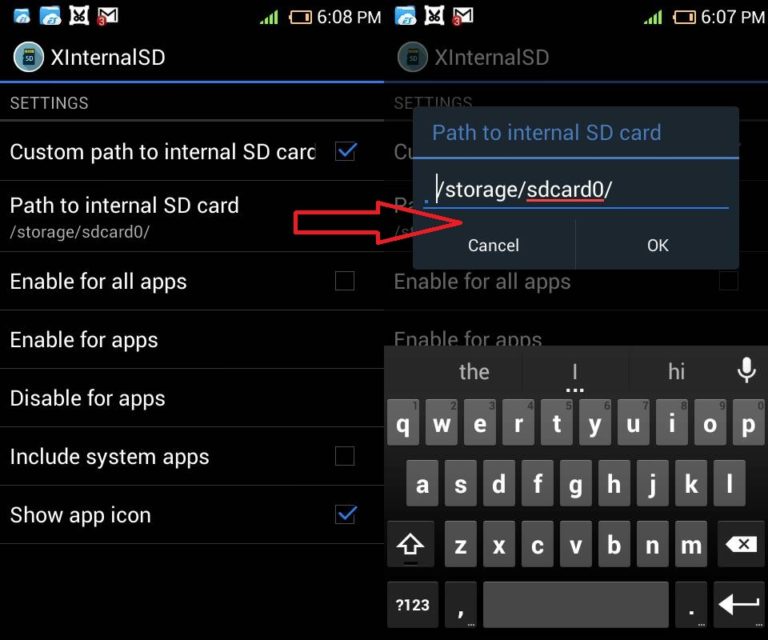
Detta är ett sätt att ändra WhatsApp-lagringsplats. Tyvärr, eftersom vi laddar ner från en annan källa än din Play Butik, kan du ha dina tvivel. Som tur är har vi en liknande app som faktiskt är från Play Store.
FolderMount är en app som du kan hitta på Play Store. Av den anledningen är det väldigt lätt att lita på den här appen. Dessutom är det mycket enklare än med XInternalSD på grund av dess rena användargränssnitt. Så här gör du ändra WhatsApp-lagringsplats med FolderMount:
1. Installera FolderMount app från Google Play Store.
2. När du har installerat, öppna appen.
3.På huvudgränssnittet för FolderMount, tryck på plustecknet i appens övre högra hörn.
4. Nästa skärm kommer att uppmana dig att konfigurera operationen. Skriv först in namnet på appen du vill konfigurera, vilket ska vara "WhatsApp".
5.Nästa, under Källa, ange var den ursprungliga lagringsplatsen för WhatsApp är. I de flesta fall skulle detta vara WhatsApp-mappen i telefonens interna minne.
6. Ange sedan under Destination denna gång vart du vill ändra WhatsApp-lagringsplats
7. Slutligen, ge tillstånd för att skapa mappen som du angav i Destination genom att trycka på JA.
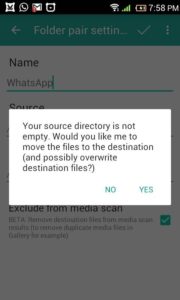
8. Till sist, på nästa skärm för Lista över par, slå på reglaget för det nyskapade WhatsApp-paret.
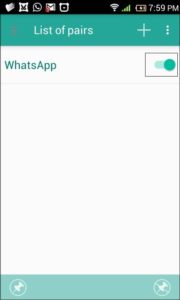
Efter detta skulle alla filer som en gång fanns på WhatsApp-källan överföras till destinationsplatsen. Så enkelt är den här processen. Det är en enkel process, och det är därför som gör den väldigt lätt att följa.
Det är i stort sett alla rekommendationer vi har. Om du vill använda en tredjepartsapp för att ändra WhatsApp-lagringsplatsföreslår vi att du litar på rekommendationer som de två vi diskuterade.
Detta beror främst på att vissa appar kan ha skadlig programvara, så du bör leta efter positiva recensioner först innan du får dem. Hur som helst, låt oss gå till vår nästa metod.
Det föregående avsnittet diskuterade de olika verktyg som du kan använda för att ändra WhatsApp-lagringsplats i händelse av att du har en rootad telefon. Den här gången kommer vi att diskutera ett sätt att göra det även utan att rota din enhet. Detta använder också appar. Utan vidare, här är vårt första inlägg
Vår första app i den sista är Photo & File Redirect. Som namnet antyder låter det dig ändra WhatsApp-lagringsplats, som på ett sätt omdirigerar filerna som du har från internminnet till SD-kortet.
1. Installera Foto- och filomdirigering app från din enhets Play butik.
2. Starta nu appen.
3. Det kommer att finnas olika typer av filer som visar appen. Om det finns ett meddelande, se helt enkelt till att alla datatyper är inkluderade.
4. Ändra sedan konfigurationen för fördröjningstid och ställ in den på "endast manuellt".
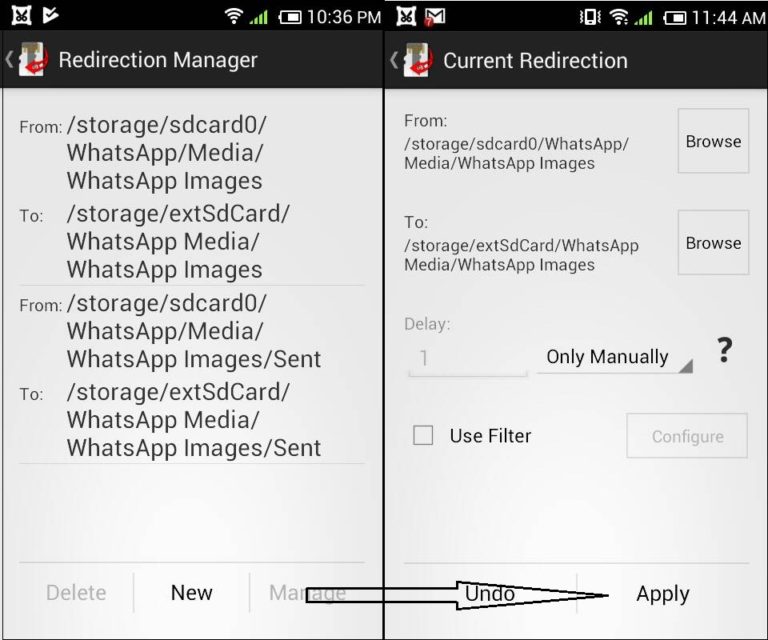
5. Klicka sedan på Ansök.
6. Slutligen, ändra WhatsApp-lagringsplats genom att trycka på Omdirigera alla när alla konfigurationer är klara.
Tyvärr är det bara de som har Android-telefoner med version 4.4 eller lägre som kan använda denna metod. Det är dock fortfarande ett mycket bra alternativ med tanke på att du inte behöver rota din telefon för att använda den. Låt oss gå till vårt nästa inlägg.
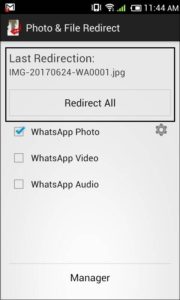
Filhanteraren är mer en filhanteringsapp för telefoner. Men så mycket som vi skulle vilja hålla oss till appar för lagringsflyttning är filhanteringsappar väldigt frestande att använda, särskilt om de har en funktion för att ändra WhatsApp-lagringsplats. Så här kommer du att kunna göra samma jobb med en annan typ av app:
Det är väldigt enkelt så det borde inte vara något problem för dig att lära dig hur man gör det. Men innan du omsätter detta i praktiken föreslår vi att du noterar att detta inte kommer att ändra standardlagringen till ett SD-kort. Det är fortfarande samma, men du helt enkelt ändra WhatsApp-lagringsplats.
En annan metod för hur man ändra WhatsApp-lagringsplats utan att rota din telefon genom att använda en kabel. Detta följer samma koncept som med att använda filhanteraren, men den här gången kräver det inte att du har en internetanslutning. Här är stegen för att göra detta:
Den enda nackdelen med detta är att även om du inte behöver en internetanslutning för detta, så måste du ha en kabel och en dator så att du kan göra de ovannämnda stegen.
Med detta har du nu framgångsrikt överfört filerna på din WhatsApp från det interna minnet till SD-kortet. Naturligtvis kan du också göra samma sak för att överföra filer från SD-kortet till internminnet med samma steg.
Vi har också en annan metod, men det handlar mer om att spara bilder på en lagringsplats som du väljer snarare än en metod för att ändra WhatsApp-lagringsplats. Hur som helst bör dessa steg hjälpa dig att uppnå ditt syfte:
Även om den här metoden kan vara väldigt bekväm, är den också begränsad till foton. Således kan du upptäcka att det är ineffektivt när det gäller vissa datatyper.
Vi kanske har missat chansen att nämna det tidigare, men en av anledningarna till att många människor försöker lära sig att ändra WhatsApp-lagringsplats beror på att de har tappat bort sina filer från sin tidigare lagringsplats.
Kanske är det på grund av internminneskorruption. Kanske har du tappat bort det för att du glömt var du lagt det, med tanke på hur rörigt ditt internminne är. Hur som helst, du kommer inte att kunna återställa WhatsApp-filerna med enkla metoder. Av den anledningen föreslår vi FoneDog Data Recovery programvara.
FoneDog Data Recovery låter dig återställa filer från alla typer av enheter inklusive ett SD-kort och till och med telefonens interna lagring.
Dataåterställning
Återställ raderade bilder, dokument, ljud och fler filer.
Få tillbaka raderad data från dator (inklusive papperskorgen) och hårddiskar.
Återställ förlustdata som orsakats av diskolycka, operativsystemförluster och andra orsaker.
Gratis nedladdning
Gratis nedladdning

Folk läser ocksåHur man återställer raderade bilder från datornHur man återställer borttagna bokmärken Chrome
När vi använder WhatsApp stöter vi på många problem. Några av de vanligaste problemen som du kommer att möta är relaterade till standardlagringsplatsen, som är internminnet. Det kan vara så att du inte kan komma åt filerna på grund av att internminnet är skadat. Det kan också vara så att du inte vet hur du ska hantera dem ordentligt på det sättet.
Lyckligtvis finns det sätt att ändra WhatsApp-lagringsplats till SD-kort, eller någon annan lagringsplats förutom internminnet, för den delen. Innan du gör det föreslår vi dock att du vidtar försiktighetsåtgärder så att du inte förlorar filer på vägen.
Lämna en kommentar
Kommentar
Dataåterställning
FoneDog Data Recovery återställer raderade foton, videor, ljud, e-postmeddelanden och mer från din Windows, Mac, hårddisk, minneskort, flash-enhet, etc.
Gratis nedladdning Gratis nedladdningHeta artiklar
/
INTRESSANTTRÅKIG
/
ENKELSVÅR
Tack! Här är dina val:
Utmärkt
Betyg: 4.8 / 5 (baserat på 66 betyg)